Een NAS is allang niet meer die simpele ‘harde schijf met netwerkaansluiting’. Het is veel meer een complete server met uitgebreide mogelijkheden. Het bedrijf dat de NAS groot heeft gemaakt en zowel soft- als hardware tot in de puntjes beheerst is Synology. Op een deel van hun NASsen is het zelfs mogelijk complete virtuele machines te draaien.
Diverse NASsen van Synology bieden sinds een tijdje de mogelijkheid tot het installeren van een virtuele machine. Voordat je driftig op zoek gaat naar de bijbehorende software (Virtual Machine Manager) is het zaak om eerst te controleren of jouw NAS deze mogelijkheid ondersteunt. Dat doe je door even naar het overzicht onderaan op de website van Synology te scrollen. Zoals je ziet werkt het – logischerwijs – vanaf de net wat steviger gedimensioneerde NASsen. Een quad-core processor bijvoorbeeld, is wel prettig omdat je dan ook meerdere processorkernen aan je virtuele machine kunt toewijzen. En meer dan 4 GB RAM is eveneens prettig.
Wat is een virtuele machine?
Misschien ben je inmiddels de weg al een beetje kwijt… Want wat zijn dat eigenlijk, die virtuele machines? Eigenlijk is het heel simpel. Een speciaal daarvoor bedoeld programma – in het geval van Synology dus Virtual Machine Manager – bouwt een complete pc in software na. Ofwel: het laat een op deze nagebouwde pc geïnstalleerd besturingssysteem in de waan dat het op een echte pc draait. Moderne processoren bieden versnellingsmogelijkheden voor virtualisatie, dus de overhead is niet bijzonder groot. Omdat de meeste NASsen van Synology geen uitgang voor het aansluiten van een monitor hebben (sowieso relatief zinloos in het geval van NAS) maakt de fabrikant gebruik van een gestreamde desktop. Speciale software om daar gebruik van te kunnen maken is niet nodig, je browser fungeert als ‘grafische terminal’. Ofwel: je ziet het bureaublad (of wat dan ook) van je virtuele versie van bijvoorbeeld Ubuntu of Windows in een browsertabblad. Van daaruit is het eenvoudig te bedienen als ware het een ‘echte’ computer.
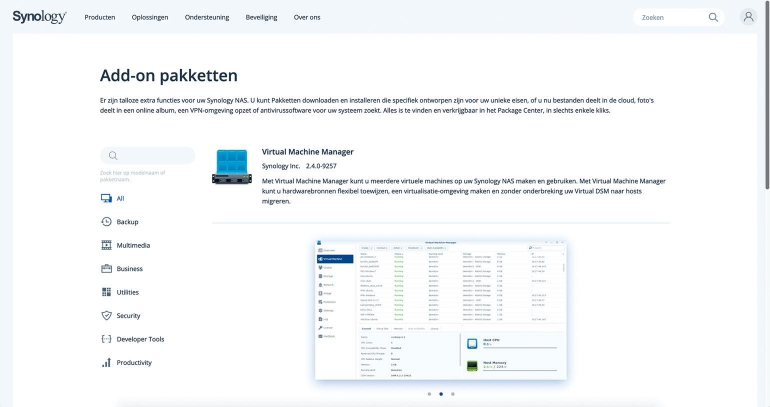
Linux of Windows
Dat biedt mogelijkheden, want het huiseigen besturingssysteem van de Synology NASsen – DSM ofwel Disk Station Manager – is volledig geoptimaliseerd voor NAS- en aanverwante functionaliteit. Je zou dit op Linux gebaseerde besturingssysteem natuurlijk naar eigen wens aan kunnen passen, maar echt verstandig is dat niet. Bovendien gooien systeemupdates vaak roet in het eten voor je eigen niet-standaard extraatjes. En dat komt nog bovenop de eventuele veiligheidsrisico’s die op dit met zich meebrengen. Een virtuele machine draait volledig afgeschermd van de het gastheer-besturingssysteem DSM. Kortom: je kunt daarin doen en laten wat je wilt zonder dat het invloed heeft op het onderliggende NAS-besturingssysteem. En als je niet allerlei gedeelde NAS-mappen in de virtuele computer koppelt heeft zelfs een virus geen enkele invloed.
Windows minder praktisch
Kortom: richt je eigen Windows of – in dit geval zonder meer betere – eigen virtuele Linux-pc in en installeer er je favoriete software op. Windows – en met name Windows 10 – is wat minder praktisch om als virtuele machine in te zetten. Hoewel virtualisatie snel is, moet je je ook realiseren dat er in de NAS een relatief bescheiden processor draait. Deze is vooral gekozen vanwege de energiezuinigheid. Het resultaat is dat virtuele machines qua snelheid geen Max Verstappen-prestaties neerzetten. Maar ze zijn zeker ook verre van supertraag! Probleem bij Windows zijn de reguliere updates en upgrades die juist in een virtuele machine tamelijk tijd vretend zijn. Onder Linux speelt dit probleem totaal niet, vandaar. Verder geldt dat Linux van huis uit veel veiliger van opzet is dan Windows.
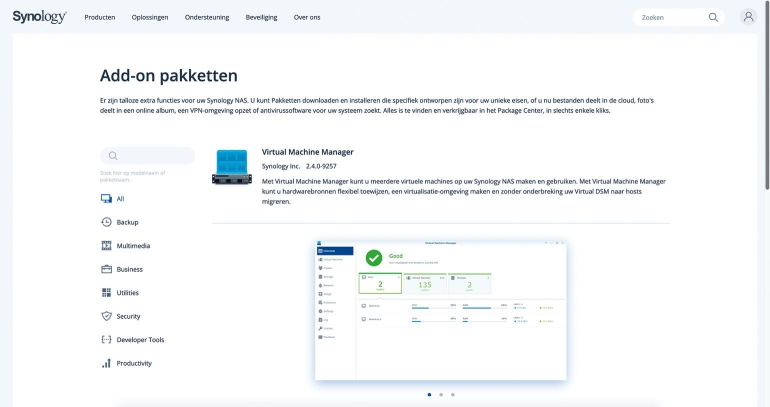
Computer op afstand
Wat je aan software installeert op de virtuele machine moet je helemaal zelf weten. Ga je toch voor Windows, dan zou je Office kunnen installeren. Je kunt dan vanaf iedere aan het netwerk hangende pc bij dat programma, of zelfs vanaf internet. Ideaal, want zo heb je altijd je eigen computer waar dan ook ter wereld bij hand. Om daar echt van te kunnen genieten is wel aan beide kanten een beetje bijdetijdse internetverbinding noodzakelijk. Voor je thuisverbinding is het dan vooral de uploadsnelheid die zwaar weegt: hoe sneller hoe beter.
eBay sniper en meer
Een andere praktische toepassing voor software in een virtuele machine is software die eigenlijk continu moet draaien. Denk aan bijvoorbeeld iets als een eBay-sniper tool die op het allerlaatste moment een bod voor een item uitbrengt. Of een downloadtool waarmee je een complete website kunt spiegelen op je eigen pc. Dat laatste is vooral handig als je een site tegenkomt die al jaren niet meer onderhouden wordt, maar desondanks interessante informatie bevat. Je loopt dan het risico dat de betreffende site offline gaat. Een lokale kopie biedt dan uitkomst. Kortom: mogelijkheden genoeg voor virtuele machines! Binnenkort lees je hoe je zo’n virtueel systeem installeert en gebruikt.



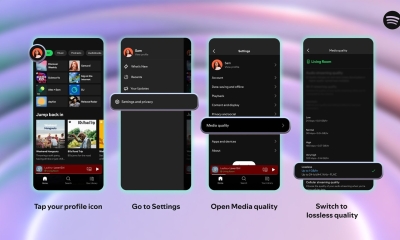








Reacties (1)